가족 암호를 사용하여 iPhone에서 암호를 공유하는 방법
게시 됨: 2023-07-26iOS 17의 최근 릴리스로 Apple은 보안 기능과 시스템 기본 사항을 크게 개선했습니다. iOS 17의 눈에 띄는 기능 중 하나는 iCloud 키체인을 통해 신뢰할 수 있는 연락처 그룹과 암호 및 패스키를 공유하는 기능입니다. 이 가족 암호 공유 기능은 암호를 공유하는 안전한 방법을 제공하여 명시적인 공유의 필요성을 제거하고 데이터 도난 위험을 줄입니다. 인상적인 발전이지 않습니까?
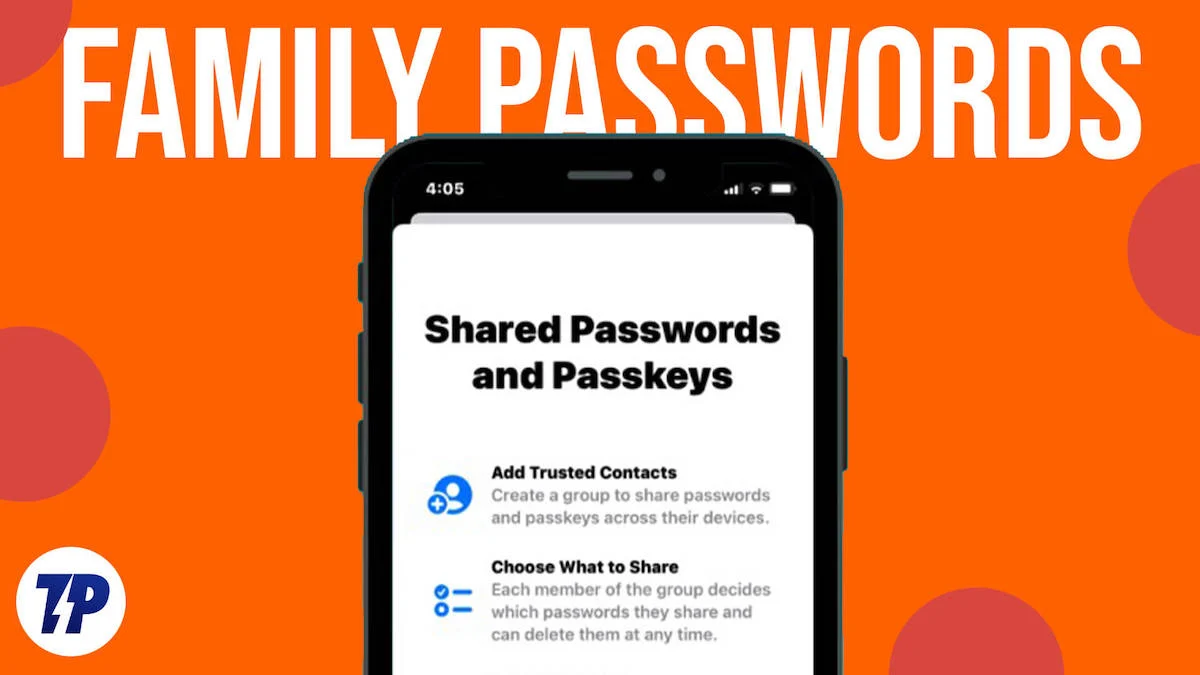
이 기사에서는 iOS 17에서 신뢰할 수 있는 연락처 간에 비밀번호를 안전하게 공유하는 복잡한 과정을 살펴보겠습니다. iCloud 키체인에서는 기밀 정보를 보호하기 위해 안전한 비밀번호 공유 채널을 설정합니다. 이렇게 하면 보안 수준이 가장 높은 가장 가까운 사람들과 암호를 공유할 수 있습니다.
Family Passwords 그룹 만들기, 구성원을 원활하게 추가 또는 제거하고 공유 암호를 전문적으로 관리하는 과정을 단계별로 안내해 드립니다. 더 이상 고민하지 않고 시작하겠습니다!
목차
iOS 17의 가족 암호는 무엇입니까?
가족 공유는 모든 iOS 업데이트를 통해 점점 더 좋아지고 있으며 이번에는 암호 및 패스키 액세스라는 가장 매력적인 기능을 얻게 됩니다.
iPhone의 Family Passwords Group을 사용하면 이제 선택한 구성원과 자격 증명을 선택적으로 공유하고 공유 암호에 액세스하고 변경할 수 있습니다. 이 기능은 그룹 구성원이 자신의 암호를 제공할 수 있는 기능을 포함하여 많은 이점이 있습니다. 이렇게 하면 구성원이 변경한 모든 내용을 모든 사람이 볼 수 있으므로 투명성이 제공됩니다.
여러 그룹을 생성하여 특정 iCloud 키체인 암호를 다른 가족 구성원 및 친구와 공유하고 공유 암호 또는 암호 키를 기반으로 연락처를 쉽게 추가하거나 제거할 수 있습니다. 더 이상 암호를 공유하지 않으려면 암호 자체, 특정 연락처 또는 전체 그룹을 삭제할 수 있습니다.
모든 데이터가 종단 간 암호화되고 iCloud 키체인에 안전하게 저장되는지 확인할 수 있습니다. 이는 스트리밍 서비스, 온라인 청구서 지불, 구독 및 기타 공유 계정에 대한 자격 증명을 공유할 때 편리함과 보안을 보장합니다.
가족 암호 공유 그룹을 만들기 위한 요구 사항
비밀번호를 공유하도록 가족 그룹을 설정하면 신뢰할 수 있는 그룹 구성원과 편리하게 비밀번호를 공유할 수 있습니다. 그러나 공유 암호를 성공적으로 만들고 액세스하려면 귀하와 귀하의 그룹 구성원이 모두 충족해야 하는 특정 요구 사항이 있습니다. 이러한 요구 사항을 자세히 살펴보겠습니다.
1. 운영 체제 : 귀하와 그룹의 모든 구성원은 iOS 17 또는 최신 버전의 OS를 실행하는 iPhone을 가지고 있어야 합니다. 이렇게 하면 암호 공유 기능에 대한 호환성과 액세스가 보장됩니다.
2. iCloud 키체인 활성화 : 그룹의 모든 Apple ID는 iCloud 키체인을 활성화해야 합니다. 이 기능은 암호 및 기타 중요한 정보를 모든 장치에 안전하게 저장합니다.
3. 연락처 정보 : Family Passwords 그룹을 만들기 전에 그룹에 추가하려는 사람들의 전화번호를 저장해야 합니다. 이 단계는 구성원을 성공적으로 추가하는 데 필수적입니다.
4. 초대 및 수락 : 그룹 구성원이 공유 비밀번호에 액세스하려면 초대를 수락하여 그룹에 가입해야 합니다. 초대 링크는 원하는 그룹 구성원에게 전송되며 그룹의 일부가 되려면 링크를 따라야 합니다.
가족 암호 공유 그룹을 만들 때 기억해야 할 중요한 사항
공통 가족 암호 그룹을 만들 때 주요 고려 사항을 이해하는 것이 중요합니다.
1. iOS 17 이상 : 가족 비밀번호 기능을 사용하려면 모든 사용자가 iOS 17 이상을 실행해야 합니다. 장치가 호환되려면 이 요구 사항을 충족하는지 확인하는 것이 중요합니다.
2. 그룹 생성자의 권한 : Shared Passwords 그룹 생성자는 그룹에 사용자를 추가하거나 제거할 수 있는 권한이 있습니다. 이 컨트롤은 그룹의 보안을 유지하고 구성원을 효과적으로 관리하는 데 도움이 됩니다.
3. 연락처 목록 포함 : 개인을 공유 암호 그룹에 추가하려면 먼저 iPhone의 연락처 목록에 포함되어야 합니다. 이 요구 사항은 신뢰할 수 있는 사람만 그룹에 가입할 수 있도록 합니다.
4. 초대 및 수락 : 구성원이 그룹에 추가되면 Family Passwords 그룹에 가입하라는 초대를 받습니다. 구성원이 그룹의 활성 참가자가 되려면 이 초대를 수락해야 합니다.
5. 공유 비밀번호 및 패스키 : Family Passwords 그룹의 구성원은 그룹의 다른 구성원과 비밀번호 및 패스키를 공유할 수 있는 옵션이 있습니다. 이 기능을 사용하면 신뢰할 수 있는 서클 내에서 관련 정보를 쉽게 공유할 수 있습니다.
6. 비밀번호 업데이트 : 사용자가 비밀번호를 변경하면 가족 비밀번호 그룹에 자동으로 업데이트됩니다. 이 기능은 공유 암호를 최신 상태로 유지하고 개별 사용자가 변경한 사항을 반영하도록 합니다.
가족 암호 공유 그룹을 만드는 방법
가족 암호 그룹을 설정하기 전에 iPhone이 iOS 17 이상에서 실행 중인지 확인하십시오. 이 기능은 이전 iOS 버전에서는 사용할 수 없습니다. iPhone 연락처 또는 발신자로 가족 암호 그룹을 만들려면 아래 단계를 따르십시오.
- iPhone에서 설정을 엽니다.
- 아래로 스크롤하여 비밀번호를 선택합니다. (FaceID 또는 암호로 진위를 확인하라는 메시지가 표시됩니다)
- 암호 및 암호 키 공유 에서 시작하기를 탭합니다.
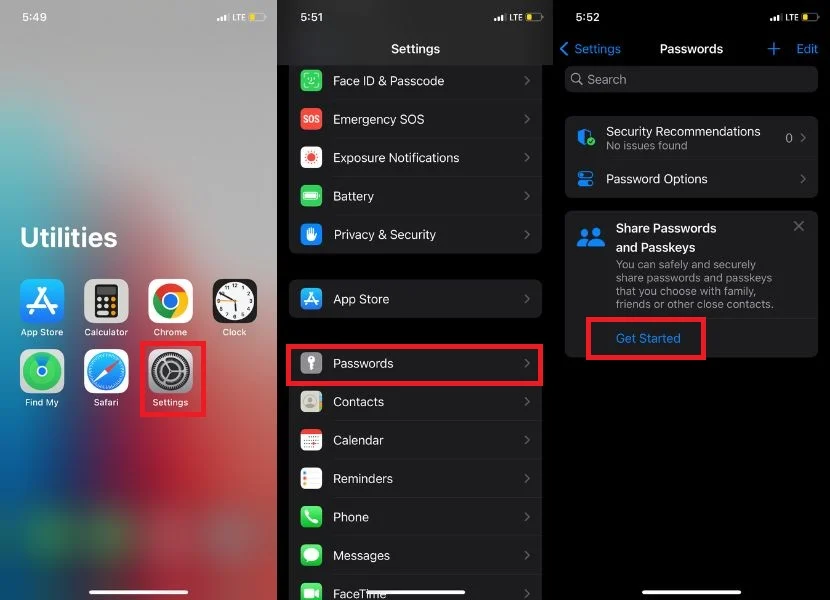 메모:화면 오른쪽 상단 모서리에 있는 + 아이콘을 누른 다음 새 공유 그룹을 누를 수도 있습니다.
메모:화면 오른쪽 상단 모서리에 있는 + 아이콘을 누른 다음 새 공유 그룹을 누를 수도 있습니다.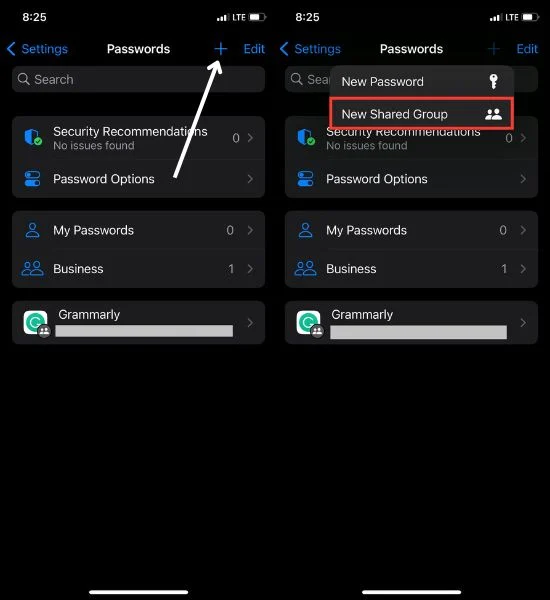
- 시작하기를 탭하면 가족 암호 그룹을 설명하는 세 가지 항목이 포함된 공유 암호 및 암호 키 대화 상자가 나타납니다. 계속하려면 계속을 클릭하십시오.
- 원하는 그룹 이름을 입력합니다.
- 그런 다음 사람 추가 를 탭합니다.
- 연락처를 찾아보고 그룹에 추가할 구성원을 선택합니다. 마지막으로 추가 를 탭합니다.
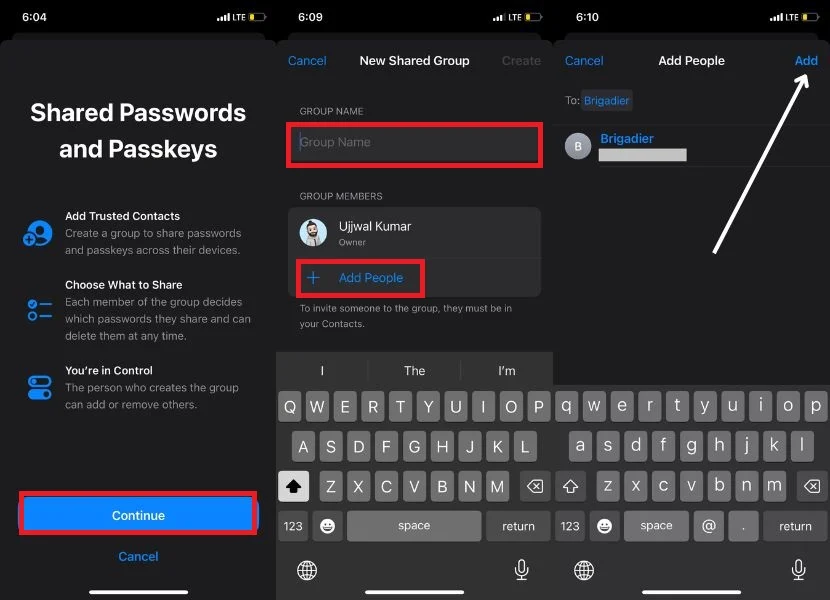
- 완료되면 만들기 를 탭합니다.
- 공유하려는 패스키와 비밀번호 왼쪽에 있는 원을 선택한 다음 이동을 탭하여 계속 진행합니다.
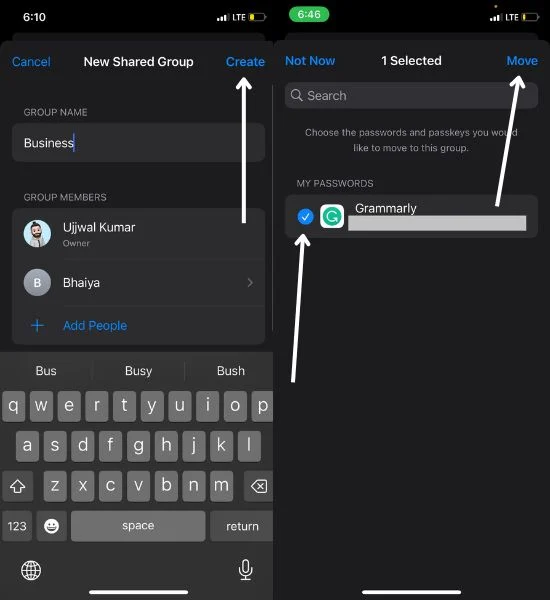
- 메시지로 알림 을 탭합니다.
- 메시지 앱으로 리디렉션됩니다. 초대를 가리키는 화살표를 탭합니다.
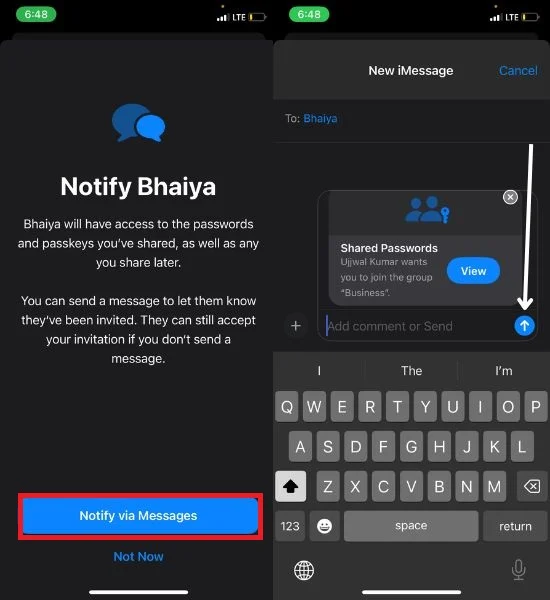
그게 당신이 여기서 할 전부입니다! 이제 가족 암호 그룹이 사랑하는 사람 및 친구들과 iCloud 키체인 암호를 공유할 준비가 되었습니다.
iPhone에서 가족 암호를 사용하는 방법
종종 다양한 이유로 가족의 암호 공유 그룹을 모니터링해야 할 수 있습니다. 그룹에 대한 액세스 권한을 얻든 암호를 추가 또는 제거하든 이러한 작업은 다음과 같은 몇 가지 간단한 단계로 수행할 수 있습니다.
암호 공유 그룹 이름 바꾸기
경우에 따라 사용자는 암호 그룹의 이름을 변경해야 할 수 있습니다. 다음 단계에 따라 선호도나 변화하는 상황에 맞게 암호 그룹의 이름을 쉽게 업데이트할 수 있습니다.

- 설정 앱을 엽니다.
- 아래로 스크롤하여 비밀번호 를 탭합니다.
- 비밀번호 섹션에서 공유 비밀번호 그룹 의 이름을 검색하고 선택합니다.
- 기존 그룹 이름을 클릭하고 현재 이름을 삭제한 다음 변경하려는 새 이름을 입력합니다.

- 기존 그룹 이름을 클릭하고 현재 이름을 삭제한 다음 수정하려는 원하는 새 이름을 입력합니다.
- 저장 버튼을 탭하여 변경 사항을 적용합니다.
- 마지막으로 완료 를 탭합니다.
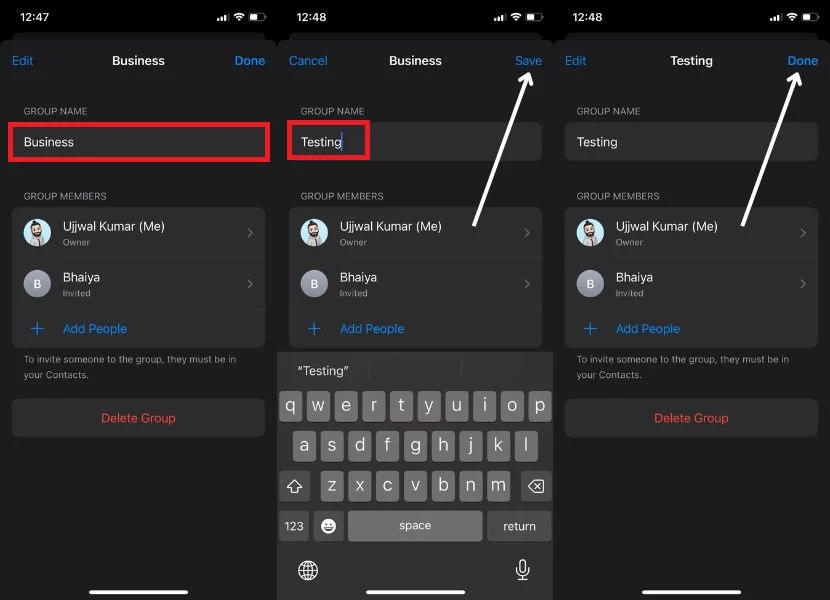
가족 암호 공유 그룹에 사람 추가
암호 그룹을 만들 때 친구나 가족 구성원을 추가하지 못한 경우에는 문제가 되지 않습니다. 그룹 생성 후에도 가능합니다. 그렇게 하려면 아래 단계를 따르십시오.
- iPhone에서 설정을 실행하십시오.
- 옵션을 스크롤하여 비밀번호를 찾습니다.
- 관리하려는 특정 공유 암호 그룹을 찾아 선택합니다.
- 그룹 설정에 들어가면 관리 옵션으로 이동하여 누릅니다.

- 사람 추가를 탭하고 그룹에 추가할 연락처를 선택합니다.
- 오른쪽 상단에서 추가를 누릅니다.
- 대화 상자가 나타나면 추가를 다시 누릅니다.
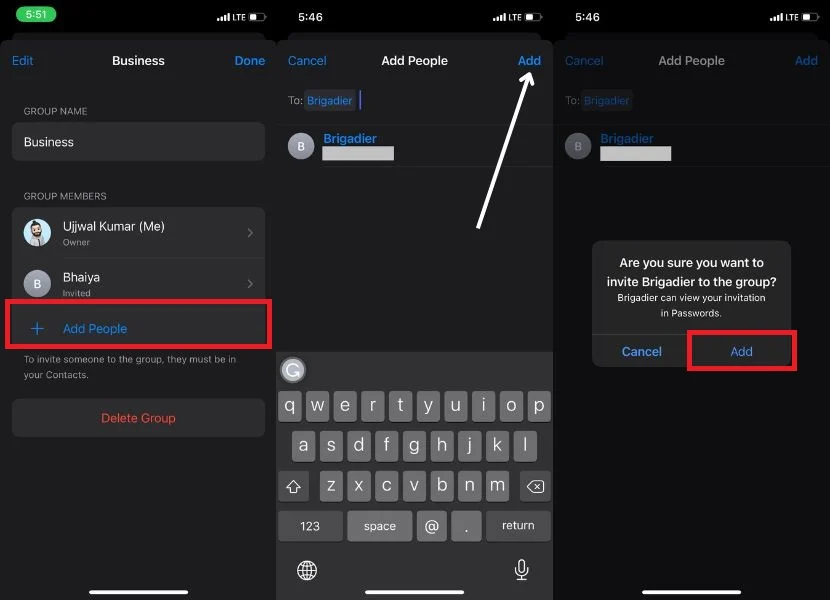
- 모든 연락처를 추가했으면 메시지로 알림 을 탭합니다.
- 마지막으로 완료를 선택하여 프로세스를 완료합니다.
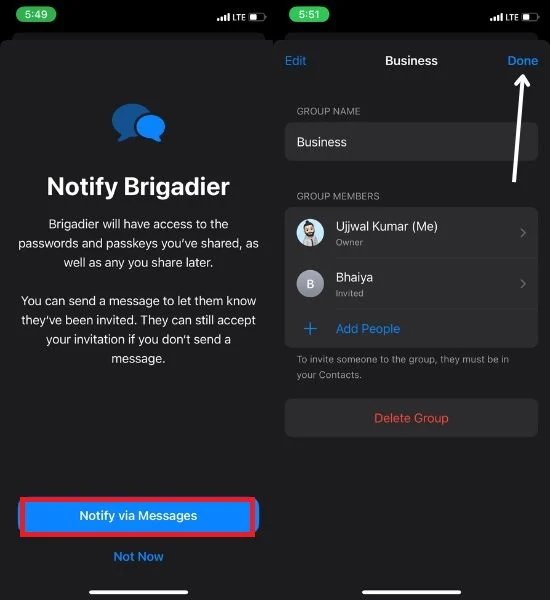
가족 암호 공유 그룹에서 사람 제거
비밀번호 공유 그룹을 만들 때 실수로 다른 사람의 연락처를 추가했고 그 사람과 비밀번호를 공유하고 싶지 않거나 신뢰하지 않더라도 걱정하지 마세요. 여전히 그룹에서 사용자를 제거할 수 있습니다. 그렇게 하려면 아래 단계를 따르십시오.
- 설정 을 열고 → 비밀번호를 탭합니다.
- 공유 암호 그룹 의 이름을 선택합니다.
- 관리 를 클릭합니다.

- 그룹에서 제거할 사람을 선택합니다.
- 그룹에서 제거를 탭합니다.
- 확인 메시지가 표시되면 그룹에서 제거를 다시 누릅니다.
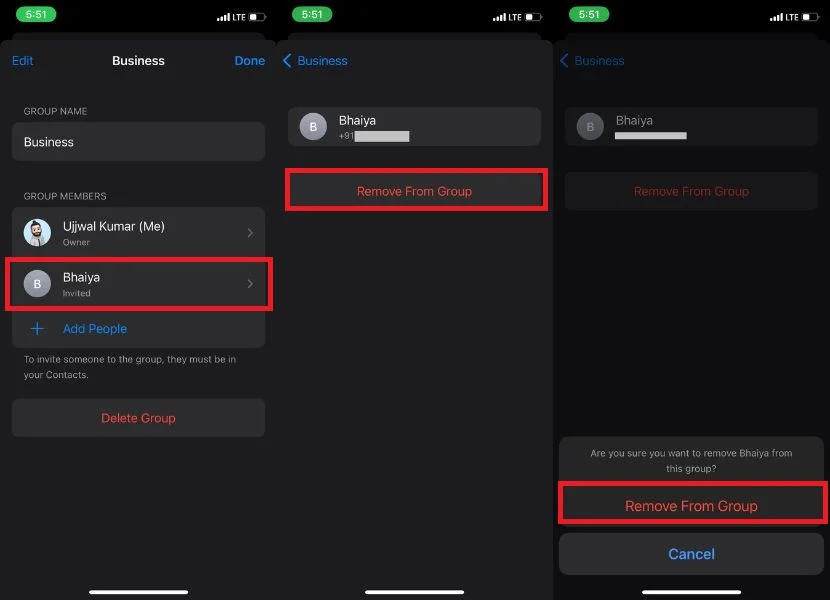
가족 암호 공유 그룹에 암호 추가 또는 제거
가족 공유 그룹을 만들 때 이미 암호와 패스키를 제공했지만 그룹의 다른 구성원과 더 많은 암호를 공유하려는 경우. 그렇게 하려면 아래 단계를 따르십시오.
- 설정 → 비밀번호 .
- Shared Passwords 그룹의 이름을 찾아 선택합니다.
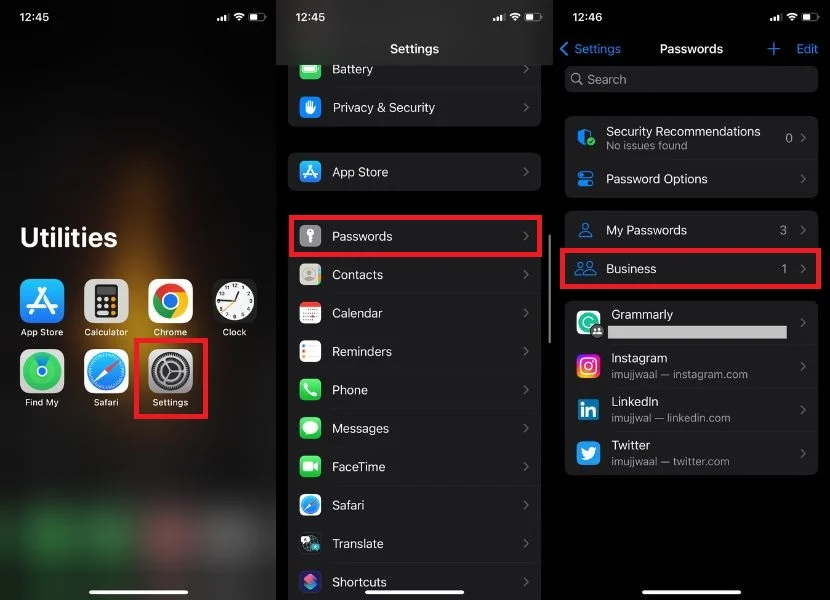
- 화면 상단의 + 아이콘을 탭합니다.
- 메뉴에서 그룹으로 암호 이동을 선택합니다.
- 목록에서 공유할 비밀번호를 선택한 후 이동 버튼을 누릅니다.
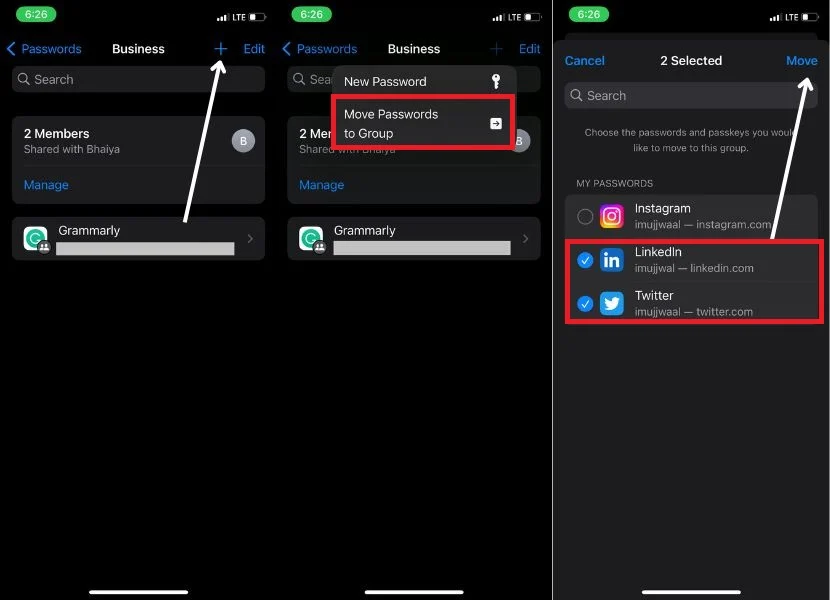
- 공유 가족 그룹에서 삭제하려는 비밀번호를 누릅니다.
- 맨 아래로 스크롤하여 비밀번호 삭제 를 탭합니다.
- 비밀번호 삭제 를 탭하면 즉시 확인 팝업이 나타납니다. 암호 삭제를 다시 클릭해야 합니다.
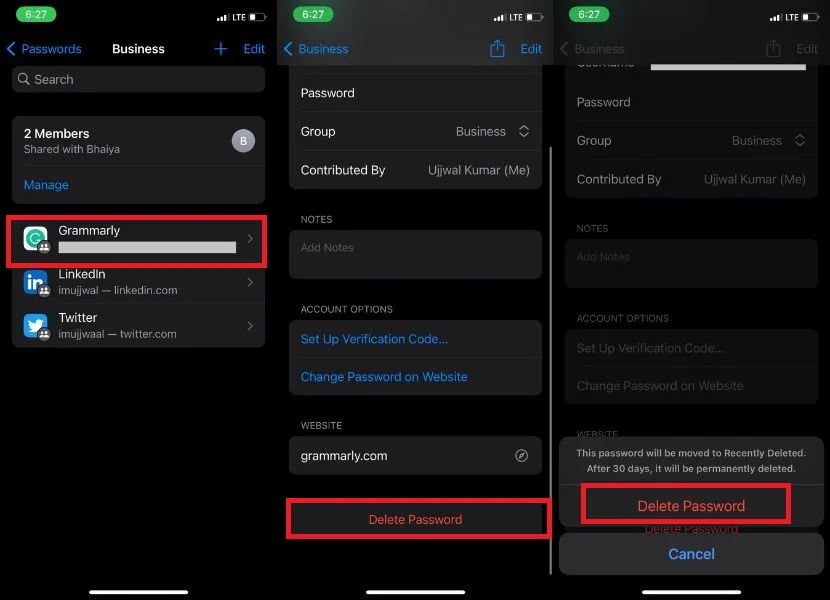
- 또는 그룹에서 제거하려는 암호를 오른쪽으로 스와이프할 수 있습니다.
- 삭제 를 탭합니다.
- 공유 비밀번호 삭제 를 탭합니다.
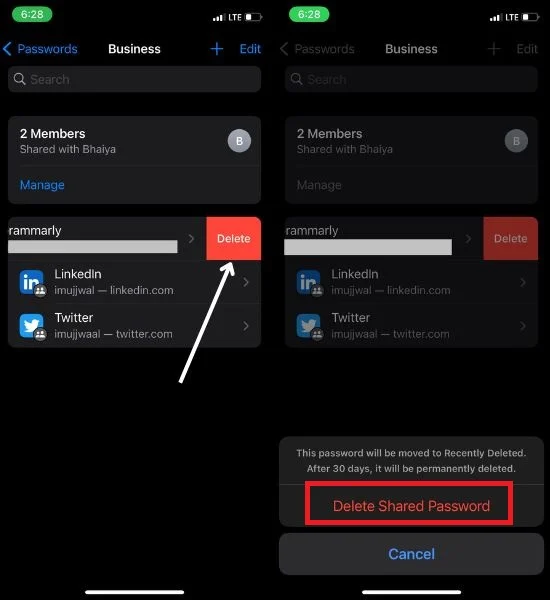
삭제된 비밀번호 복구
실수로 잘못된 사람이나 그룹과 암호를 공유하고 가족 암호 공유 그룹에서 제거하려는 경우가 있을 수 있습니다. iCloud 키체인에 암호를 백업하려면 아래 단계를 따르십시오.
- 장치에서 설정 에 액세스합니다.
- 비밀번호 를 탭합니다.
- " 최근 삭제됨 " 옵션을 찾아 누릅니다.
- 복구하려는 비밀번호를 선택하십시오.
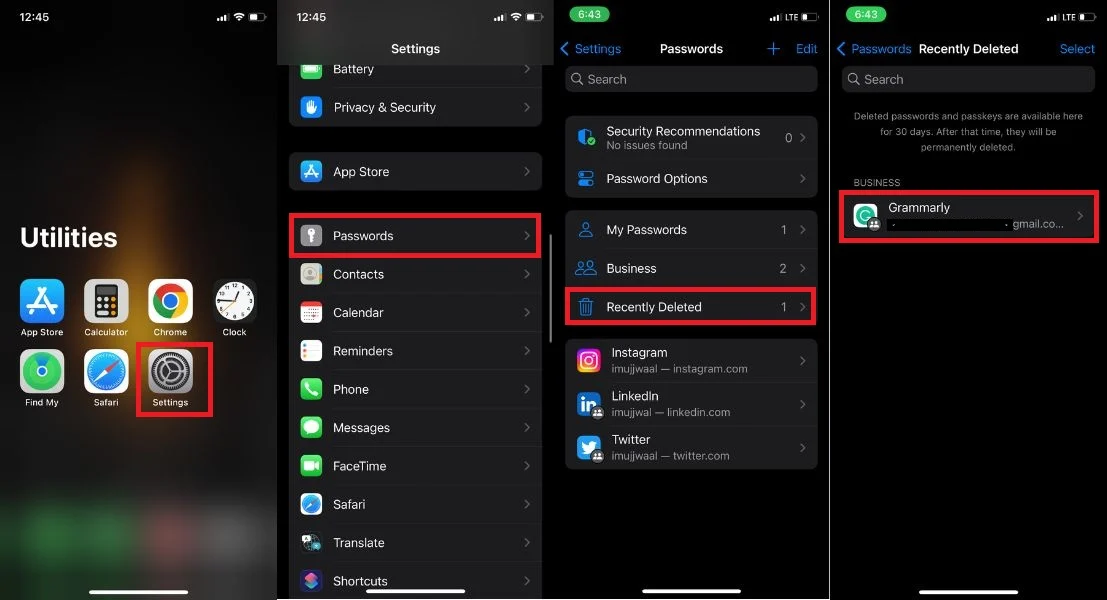
- 그런 다음 그룹으로 복구 및 내 암호로 복구의 두 가지 옵션이 제공됩니다.
- 비밀번호를 그룹과 다시 공유하려면 그룹으로 복원 을 탭하면 됩니다. 한 번의 클릭으로 비밀번호가 그룹에서 다시 공유됩니다.
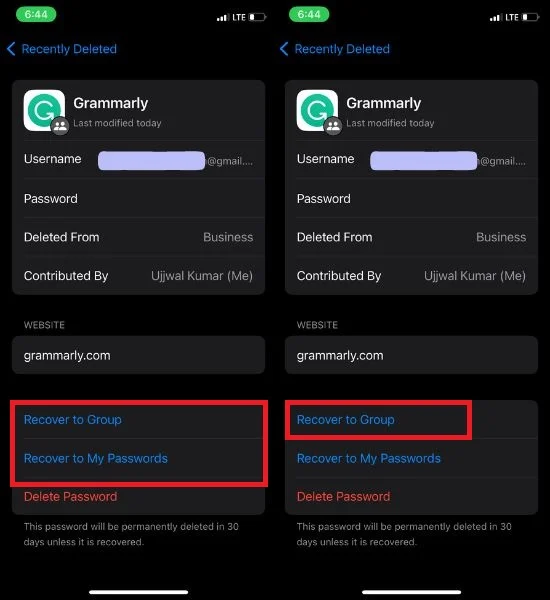
- 그러나 내 비밀번호 섹션의 비밀번호만 복구하려면 내 비밀번호로 복구 를 클릭하십시오. 클릭하면 " 이 비밀번호를 내 비밀번호로 복구하시겠습니까 ? "라는 대화 상자가 나타납니다. 'X'(가족 암호의 공통 그룹 이름)에서 제거됩니다. 그런 다음 내 암호로 복원을 클릭해야 합니다.
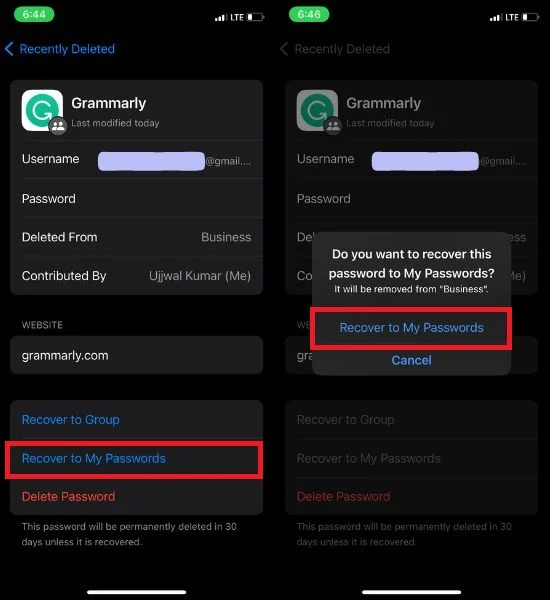
가족 암호 공유 그룹 삭제
가족 암호 공유 그룹이 더 이상 필요하지 않다고 생각되면 삭제하도록 선택할 수 있습니다. 계속하려면 아래 단계를 따르십시오.
- 설정 앱을 엽니다.
- 암호 옵션을 누릅니다.
- 공유 암호 그룹의 이름을 선택합니다.
- 그런 다음 관리를 탭하여 계속합니다.

- 그룹 삭제 를 탭합니다.
- 화면에 확인 팝업이 나타납니다. 삭제 를 탭합니다.
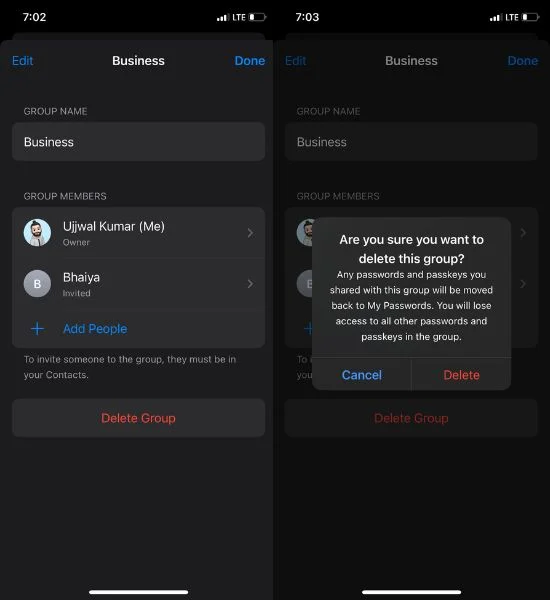
iPhone에서 가족 암호의 몇 가지 주목할만한 이점
iPhone에서 공유 계정에 대한 원활한 접근, 강화된 보안, 사랑하는 사람을 위한 간소화된 관리를 제공하는 Family Passwords의 놀라운 이점을 발견하십시오.
- 그룹 구성원은 암호를 제공하여 모든 변경 사항을 모든 사람이 볼 수 있으므로 투명성을 제공할 수 있습니다.
- 친척 및 친구와 iCloud 키체인 암호를 공유하려면 별도의 암호 공유 그룹을 만드십시오.
- 공유 암호 또는 패스키를 기반으로 기존 그룹에 새 연락처를 추가합니다.
- 더 이상 정보를 공유하고 싶지 않은 경우 쉽게 암호를 제거하거나 그룹/연락처를 삭제할 수 있습니다.
- 모든 데이터는 암호화되어 iCloud 키체인에 안전하게 저장되므로 안심하십시오.
동료와 암호 공유
우리는 데이터 보안이 iOS 개발자의 주요 초점이라는 것을 알고 있으며, 이로 인해 iOS 17 베타에서 가족 암호 공유 기능이 도입되었습니다.
이전에는 사용자가 iPhone 간에 암호를 전송하기 위해 공개 채널에 의존해야 했기 때문에 데이터 도용에 취약했습니다. 보안 강화에 대한 약속을 이행하기 위해 Apple은 데이터 암호화를 향한 새로운 단계인 iOS 17에 가족 암호 공유 기능을 포함시켰습니다.
iPhone에서 암호 공유를 위한 가족 암호에 대한 FAQ
얼마나 많은 가족 암호 그룹을 만들 수 있습니까?
동시에 여러 가족 암호 공유 그룹을 생성하여 가족 내에서 안전한 암호 공유 가능성을 확장할 수 있습니다.
구성원이 Family Passwords 그룹을 탈퇴해도 공유 암호에 계속 액세스하고 사용할 수 있습니까?
구성원이 가족 암호 그룹을 떠나면 더 이상 공유 암호에 액세스할 수 없습니다. 그룹 구성원만 액세스할 수 있는 iCloud 키체인에 암호가 저장되기 때문입니다. 구성원이 그룹을 떠나면 키체인에 대한 액세스 권한이 취소됩니다.
메시지를 통해 초대장을 보내지 않고 가족 암호 공유 그룹에 연락처를 추가할 수 있습니까?
가족 암호 그룹에 연락처를 추가하는 것은 메시지를 통해 초대장을 보내지 않고도 가능합니다. 받는 사람은 첨부 메시지 없이 그룹 초대를 계속 받게 됩니다. 초대를 수락하려면 설정 > 암호 > 그룹 초대로 이동하기만 하면 됩니다. 이 섹션에서 그는 가족 암호에 대한 그룹 초대를 찾고 이를 수락할 수 있습니다.
여러 Family Password 공유 그룹에 동일한 비밀번호를 동시에 사용할 수 있습니까?
아니요, 동시에 여러 Family Password 공유 그룹에 동일한 비밀번호를 저장할 수 없습니다. 동일한 비밀번호를 저장하려면 다른 가족 비밀번호 공유 그룹으로 이전할 수 있습니다.
